|
기본 방향 적용
|
선택적 방향 화살표
|
 |
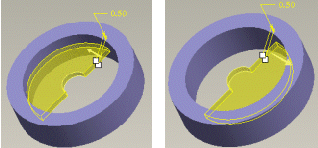 |
|
이 방향을 적용해야만 리브 피쳐가 닫힌 영역을 채웁니다.
|
두 옵션 모두 닫힌 영역을 채우므로 둘 중 한 방향을 선택할 수 있습니다.
|
|
기본 방향 적용
|
선택적 방향 화살표
|
 |
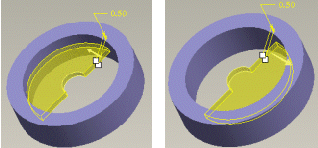 |
|
이 방향을 적용해야만 리브 피쳐가 닫힌 영역을 채웁니다.
|
두 옵션 모두 닫힌 영역을 채우므로 둘 중 한 방향을 선택할 수 있습니다.
|
|
측면1(한면)
|
측면2(한면)
|
양면(대칭)
|
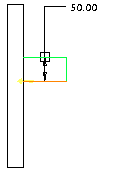 |
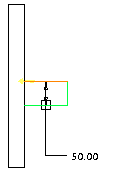 |
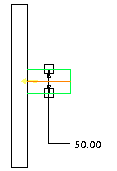 |
 을 클릭하면 세 가지 재료 면 옵션이 번갈아 선택됩니다.
을 클릭하면 세 가지 재료 면 옵션이 번갈아 선택됩니다.재료 면 변경 | 새 재료 면 설정 방법 |
양면에서 측면1 또는 측면2 | 정의 또는 재정의하는 동안 다음 중 하나를 수행하십시오. • 그래픽 창에서 리브 피쳐를 마우스 오른쪽 버튼으로 클릭하고 단축 메뉴에서 대칭(Symmetric)을 선택 취소합니다. • 프로파일 리브(Profile Rib) 탭에서  을 클릭합니다. 을 클릭합니다. |
측면1 또는 측면2에서 양면 | 정의 또는 재정의하는 동안 다음 중 하나를 수행하십시오. • 그래픽 창에서 리브 피쳐를 마우스 오른쪽 버튼으로 클릭하고 단축 메뉴에서 대칭(Symmetric)을 클릭합니다 • 프로파일 리브(Profile Rib) 탭에서  을 클릭합니다. 을 클릭합니다. |
측면1에서 측면2(또는 반대로) | 정의 또는 재정의하는 동안 다음 중 하나를 수행하십시오. • 그래픽 창에서 리브 피쳐를 마우스 오른쪽 버튼으로 클릭한 다음 단축 메뉴에서 대칭 이동(Flip)을 클릭합니다. • 미리 보기 형상을 반대 면으로 드래그합니다. • 치수 상자에 음수 값을 입력합니다. • 프로파일 리브(Profile Rib) 탭에서  을 클릭합니다. 을 클릭합니다. |